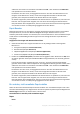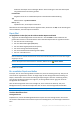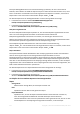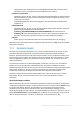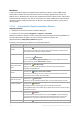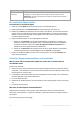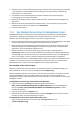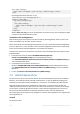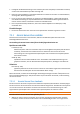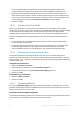Operation Manual
220 Copyright © Acronis International GmbH, 2002-2015
sowie freie Speicherplatz aller Volumes des ersten aufgelisteten Laufwerks gewählt. Das
Programm zeigt den insgesamt für die Acronis Secure Zone verfügbaren Speicherplatz an.
2. Wenn Sie der Zone mehr Speicherplatz zuweisen müssen, können Sie Volumes wählen, von
denen freier Platz übernommen werden soll. Das Programm zeigt erneut den insgesamt für die
Acronis Secure Zone verfügbaren Speicherplatz an, basierend auf Ihrer Auswahl. Sie können die
exakte Größe der Zone im Fenster Acronis Secure Zone Größe (S. 220) einstellen.
3. Klicken Sie auf OK.
7.2.1.2 Acronis Secure Zone Größe
Geben Sie die Größe der Acronis Secure Zone ein oder ziehen Sie am Schieber, um eine Größe
zwischen der minimalen und maximalen zu wählen. Die minimale Größe beträgt ca. 50 MB, abhängig
von der Geometrie der Festplatte. Die maximale Größe entspricht dem nicht zugeordneten
Festplattenplatz plus dem gesamten freien Platz aller im vorherigen Schritt gewählten Partitionen.
Beachten Sie Folgendes, wenn Sie Speicherplatz von der Boot- bzw. System-Partition verwenden
müssen:
Ein Verschieben oder eine Größenänderung der Partition, von der das System gegenwärtig
bootet, verlangen einen Neustart.
Die Verwendung des gesamten freien Speichers einer Systempartition kann dazu führen, dass
das Betriebssystem instabil wird oder sogar nicht mehr startet. Stellen Sie also nicht die
maximale Größe für die Zone ein, falls Sie die Boot- bzw. System-Partition gewählt haben.
7.2.1.3 Kennwort für die Acronis Secure Zone
Die Vergabe eines Kennwortes schützt die Acronis Secure Zone vor unerlaubtem Zugriff. Das
Programm wird bei allen Aktionen, die die Zone und dort gespeicherte Archive betreffen, nach dem
Kennwort fragen – wie etwa Backup und Wiederherstellung, Archiv-Validierung, Größenveränderung
und Löschen der Zone.
So vergeben Sie ein Kennwort
1. Wählen Sie Kennwort verwenden.
2. Tippen Sie das neue Kennwort in das Feld Kennwort eingeben ein.
3. Tragen Sie das Kennwort im Eingabefeld Kennwortbestätigung erneut ein.
4. Klicken Sie auf OK.
So deaktivieren Sie ein Kennwort
1. Wählen Sie Nicht verwenden.
2. Klicken Sie auf OK.
7.2.1.4 Ergebnisbestätigung
Das Fenster Ergebnisbestätigung zeigt das erwartete Partitionslayout entsprechend der von Ihnen
gewählten Einstellungen. Klicken Sie auf OK, falls Sie mit dem Layout einverstanden sind, worauf die
Erstellung der Acronis Secure Zone startet.
So werden die Einstellungen umgesetzt
Die nachfolgende Erläuterung hilft Ihnen zu verstehen, welche Auswirkung die Erstellung der Acronis
Secure Zone auf eine Festplatte hat, die mehrere Partitionen enthält.